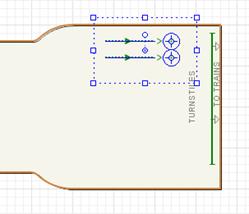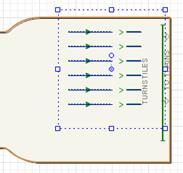Заглавная страница Избранные статьи Случайная статья Познавательные статьи Новые добавления Обратная связь КАТЕГОРИИ: ТОП 10 на сайте Приготовление дезинфицирующих растворов различной концентрацииТехника нижней прямой подачи мяча. Франко-прусская война (причины и последствия) Организация работы процедурного кабинета Смысловое и механическое запоминание, их место и роль в усвоении знаний Коммуникативные барьеры и пути их преодоления Обработка изделий медицинского назначения многократного применения Образцы текста публицистического стиля Четыре типа изменения баланса Задачи с ответами для Всероссийской олимпиады по праву 
Мы поможем в написании ваших работ! ЗНАЕТЕ ЛИ ВЫ?
Влияние общества на человека
Приготовление дезинфицирующих растворов различной концентрации Практические работы по географии для 6 класса Организация работы процедурного кабинета Изменения в неживой природе осенью Уборка процедурного кабинета Сольфеджио. Все правила по сольфеджио Балочные системы. Определение реакций опор и моментов защемления |
Создание диаграммы, задающей поток пешеходов
Теперь мы закончим создание модели, моделирующей простейший пассажиропоток, создав диаграмму моделируемого нами процесса из блоков Пешеходной библиотеки. Мы начнем с самого простого процесса: пассажиры входят на станцию метро (там, где мы нарисовали entryLine) и затем двигаются в направлении поездов (к нашей targetLine). Диаграмма процесса в AnyLogic создается путем добавления объектов библиотеки из палитры на диаграмму типа агентов, соединения их портов и изменения значений свойств объектов в соответствии с требованиями Вашей модели.
1. Добавьте объекты Пешеходной библиотеки на диаграмму и соедините их так, как показано на рисунке. Чтобы добавить на диаграмму объект Пешеходной библиотеки, нужно открыть в панели Палитра палитру этой библиотеки, щелкнув мышью по панели с ее заголовком, а затем перетащить нужный Вам объект из палитры на диаграмму типа агента.
2. Пока вы перетаскиваете блоки и располагаете, их друг рядом с другом, Вы можете видеть, как появляются соединительные линии между блоками. Будьте внимательны, эти линии должны соединять только порты, находящиеся с правой или левой стороны иконок. Это очень важно, потому что, например, присоединение порта блока pedSink к нижнему порту блока pedGoTo вызовет ошибку.
3. Переименуйте блоки. Назовите их inflowSource, goToTrains, inflowSink. (Вы можете это сделать в свойствах блока.)
Скажем несколько слов об этих блоках диаграммы. · Объект PedSource создает пешеходов. Обычно он используется в качестве начальной точки диаграммы процесса, формализующей поток пешеходов. В нашем примере он моделирует приход пассажиров в павильон. · Объект PedGoTo моделирует перемещение пешеходов из текущего местоположения в другое (заданное параметром этого объекта). С помощью этого объекта мы будем моделировать то, как пассажиры перемещаются от входа в павильон к поездам метро. · Объект PedSink удаляет поступивших в объект пешеходов из моделируемой среды. Обычно объект используется в качестве конечной точки диаграммы процесса. Детальное описание объектов Пешеходной библиотеки, их функций и параметров Вы можете найти в Справочном руководстве по Пешеходной библиотеке.
1. Выделите блок inflowSource. В панели Свойства задайте место, где появляются пассажиры. Выберите entryLine (название нашей целевой линии, нарисованной ранее у входа) из выпадающего списка Целевая линия.
2. Задайте 4000 в час в параметре Интенсивность.
3. Теперь измените свойства объекта goToTrains. Укажите пункт назначения для пассажиров. После того, как пассажиры войдут в здание, они будут двигаться к той цели, которую вы здесь укажете. На данный момент мы хотим, чтобы пассажиры, вошедшие в павильон, сразу двигались к поездам метро. Укажите targetLine (название целевой линии, которую мы нарисовали второй) в списке Целевая линия.
4. Оставьте все свойства объекта PedSink установленными по умолчанию. Итак, готово! Давайте запустим нашу модель.
1. Щелкните мышью по кнопке панели инструментов Запустить
Запустив модель, Вы увидите окно презентации этой модели. В нем будет отображена презентация запущенного эксперимента. AnyLogic автоматически помещает на презентацию каждого простого эксперимента заголовок и кнопку, позволяющую запустить модель и перейти на презентацию. Позднее вы можете добавить на эту страницу изображения, описание модели и т.д.
2. Щелкните по кнопке Запустить. Модель запустится, и Вы сможете пронаблюдать за динамикой моделируемого процесса, с помощью нарисованной Вами презентации на диаграмме типа агента Main. Можно увидеть, что пассажиры входят в павильон и движутся по коридору, ведущему к поездам метро.
Замечательно! В считанные минуты мы смогли создать простую модель. Обратите внимание, что для каждого шага моделирования имеются контрольные модели. Вы можете использовать их, чтобы сравнить свою модель с контрольной. Далее приведена ссылка на контрольную модель для этого шага. Задание 2. Моделирование турникетов На начальном этапе мы промоделировали простой поток пешеходов: пассажиры входят в здание станции метро и движутся через павильон к поездам. Теперь же мы хотим, чтобы пассажиры проходили через турникеты для проверки билетов до того, как они проходят на платформу отправления поездов. Поэтому давайте добавим турникеты в конце павильона.
Моделирование сервисов Турникеты являются типичным примером использования сервисов в моделях с пешеходами. Имеется два типа элементов разметки пространства, которые вы можете использовать, чтобы добавить сервисы в Вашу модель:
Турникеты обычно моделируются элементом Сервис с очередями.
1. Перетащите элемент Сервис с очередями
2. Настройте сервисы. Назовите их fareGates. 3. Очевидно, что двух турникетов недостаточно. Увеличьте значение параметра Количество сервисов до 6. Соответственно, увеличьте значение параметра Количество очередей также до 6. 4. Измените значение свойства Тип сервиса с Точечный на Линейный.
Точечные и линейные сервисы Есть два типа сервисов: Линейные и Точечные. · Линейные сервисы используются тогда, когда пешеходы должны пройти вдоль заданной линии сервиса, от начальной точки до конечной. Турникеты обычно моделируются линейным сервисом. · Точечные сервисы используются тогда, когда для того, чтобы быть обслуженным, пешеход должен просто подойти к любой точке фигуры, задающей соответствующий сервис, и подождать. Вы увидите, что сервисные точки стали линиями:
|
||||||
|
Последнее изменение этой страницы: 2021-05-12; просмотров: 192; Нарушение авторского права страницы; Мы поможем в написании вашей работы! infopedia.su Все материалы представленные на сайте исключительно с целью ознакомления читателями и не преследуют коммерческих целей или нарушение авторских прав. Обратная связь - 18.189.22.136 (0.011 с.) |
 Создайте диаграмму процесса
Создайте диаграмму процесса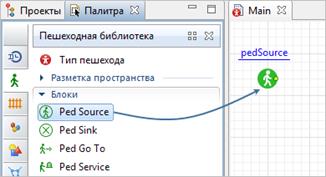
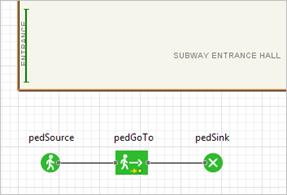
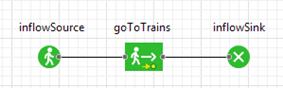
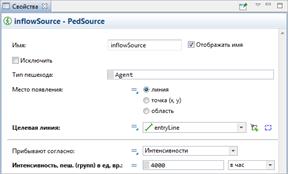
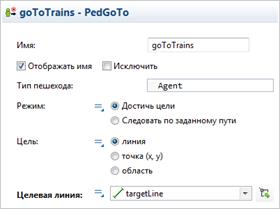
 и выберите из открывшегося списка эксперимент, который Вы хотите запустить. Эксперимент этой модели будет называться Subway Entrance Hall/Simulation.
и выберите из открывшегося списка эксперимент, который Вы хотите запустить. Эксперимент этой модели будет называться Subway Entrance Hall/Simulation.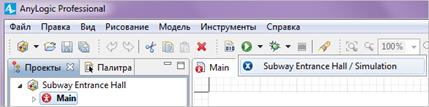
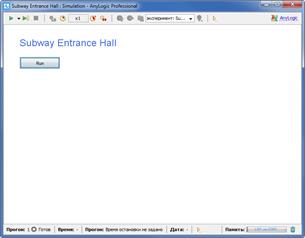
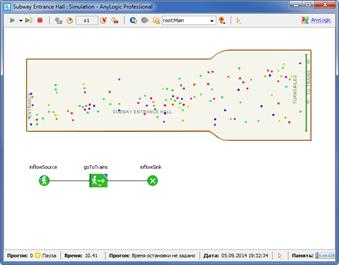
 Сервис с очередями - используется для того, чтобы задавать сервисы, в которых пешеходы ждут в очереди, пока сервис не будет доступен.
Сервис с очередями - используется для того, чтобы задавать сервисы, в которых пешеходы ждут в очереди, пока сервис не будет доступен. Сервис с областью - используется для того, чтобы задавать сервисы с электронной очередью. В таком случае пешеходы не стоят в очереди, а ждут в расположенной рядом области.
Сервис с областью - используется для того, чтобы задавать сервисы с электронной очередью. В таком случае пешеходы не стоят в очереди, а ждут в расположенной рядом области.